كيفية إصلاح خطأ التنشيط 0xc004c003 و0xC004E002 على نظام Windows
How to Fix Activation Error 0xc004c003 and 0xC004E002 on Windows
(How to Fix Activation Error 0xc004c003 and 0xC004E002 on Windows) كيفية إصلاح خطأ التنشيط 0xc004c003 و0xC004E002 على نظام Windows: على الأرجح أنك ستحصل على رمز خطأ التنشيط 0xc004c003 و0xC004E002 عندما تحاول تنشيط جهاز Windows Server و8 و10 و11، سنرشدك في هذه المقالة إلى كيفية إصلاح أخطاء التنشيط هذه وكذلك تنشيط نسخة الويندوز لديك بسهولة.
قد تتلقى أحد الأخطاء التالية:
الرمز: 0xC004C003
الوصف: قرر خادم التنشيط أنك لا تملك ترخيصا رقميا صالحا.
الرمز: 0xC004E002
الوصف: أبلغت خدمة ترخيص البرامج عن احتواء مخزن الترخيص على بيانات غير متناسقة.
KB5001692: فشل تنشيط Windows بسبب الخطأ 0xc004c003 .
سبب خطأ التنشيط 0xc004c003 و0xC004E002 على نظام Windows
قد تتلقى هذا الخطأ نتيجة لأحد الأسباب المحتملة:
لا تملك ترخيصا رقميا صالحا.
تم تعيين أذونات غير صحيحة على ملف Tokens.dat.
ملف Tokens.dat تالف
أنت تستخدم مفتاح OEM لتنشيط Windows.
ملف التسجيل تالف.
وجود البرامج الضارة داخل جهاز الكمبيوتر
كيفية إصلاح خطأ التنشيط 0xc004c003 و0xC004E002 على نظام Windows
لإصلاح هذه المشكلة، يتعين عليك اتباع عدة خطوات للإصلاح مثل إعداد الإذن الصحيح، أو إصلاح ملفات التسجيل، أو ترتيب مفتاح منتج جديد، أو إصلاح ملف Tokens.dat. سنحاول في هذه المقالة تغطية كل ما يمكن أن يحل مشكلتك.
الطريقة الأولى: الإصلاح باستخدام أداة إصلاح النظام المتقدمة
تم تصميم هذه الأداة للعثور على المشكلات وإصلاحها في أجهزة Windows 8 وWindows 10 وWindows 11 وWindows Server يقوم بالعثور على الأخطاء في ملف التسجيل وإصلاحها، وإصلاح ملف DLL المفقود، وملف exe، وملف sys، ومشكلات الملفات المفقودة الأخرى، وتحديث برنامج تشغيل Windows وإصلاح أخطاء برنامج التشغيل، وما إلى ذلك. إنها أداة تحسين Windows الكل في واحد والتي تعمل على إصلاح جهاز Windows وتحسينه للحصول على أداء سلس وسريع.
يتكون Windows من عدد كبير من dll files, exe files, sys files, various types of services, databases,الملفات وما إلى ذلك، لذلك ليس من الممكن الاستمرار في مراقبة جميع الملفات دائمًا. تعمل أداة تحسين الكمبيوتر الرائعة على إصلاح الأضرار وإصلاح الأخطاء وتحديث النوافذ وبرامج التشغيل وإزالة أنواع مختلفة من الأخطاء بصمت .
تقوم أداة Outbyte PC Repair Tool بجميع المهام المذكورة أعلاه بسهولة وتوفر لك بيئة Windows سلسة وخالية من الأخطاء للعمل حتى تتمكن من التركيز على عملك فقط.
3 خطوات لإصلاح هذا الخطأ
الخطوة 1. قم بتنزيل أداة إصلاح الكمبيوتر Outbyte[حجم الملف: 16.4 ميجابايت]
الخطوة 2. قم بفحص جهاز الكمبيوتر الذي يعمل بنظام Windows
الخطوة 3. انقر فوق الزر “إصلاح” لإصلاح الخطأ
الطريقة الثانية: إصلاح مشكلة “فشل التنشيط” باستخدام مستكشف أخطاء تنشيط Windows ومصلحها.
يعمل مستكشف أخطاء تنشيط Windows ومصلحها على إصلاح مشكلة التنشيط تلقائيًا عند تشغيله، ومع ذلك، تظهر إعدادات مستكشف الأخطاء ومصلحها فقط عندما لا يتم تنشيط نظام التشغيل Windows 10 أو Windows 11 الخاص بك، يمكنك تشغيل مستكشف أخطاء التنشيط ومصلحها كما يلي:
ويندوز 11
الخطوات 1: البدء > الإعدادات > النظام > التنشيط .
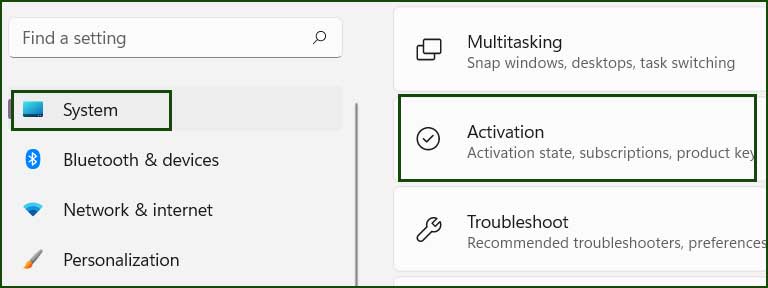
1_activation_settings
الخطوات 2: انقر على رابط مستكشف الأخطاء ومصلحها لتشغيل مستكشف الأخطاء ومصلحها.
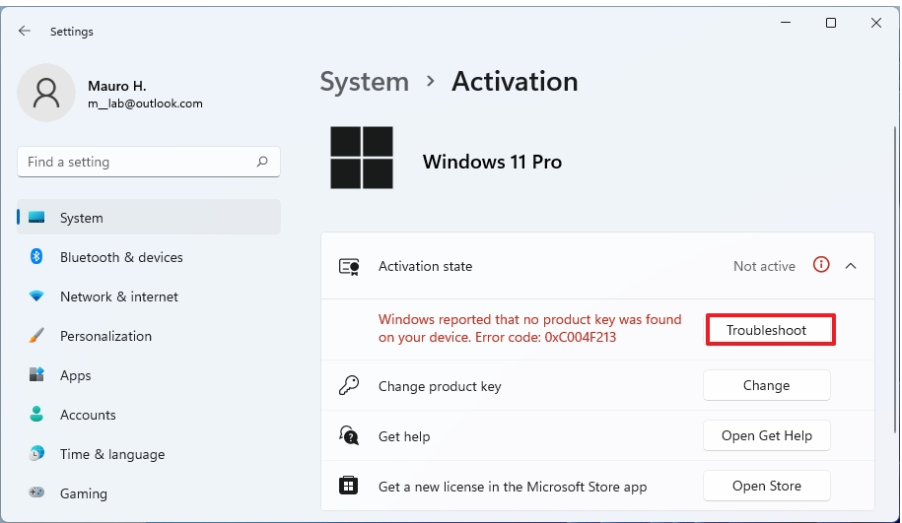
activation_troubleshooter
ويندوز 10
الخطوات 1: البدء > الإعدادات > التحديث والأمان > التنشيط
الخطوات 2: حدد استكشاف الأخطاء وإصلاحها لتشغيل مستكشف الأخطاء ومصلحها.
الطريقة الثالثة: تشغيل أمر Slmgr.vbs
slmgr هو شكل قصير من أدوات إدارة ترخيص البرامج، VBS برنامج نصي يستخدم لأداء إدارة تنشيط Windows المتقدمة، إذا سئمت من تنشيط النوافذ باستخدام نوافذ تنشيط النوافذ التقليدية، فيجب عليك تجربة أداة سطر الأوامر هذه لتنشيط النوافذ.
الخطوات 1: افتح موجه الأوامر كمسؤول أو انقر بزر الماوس الأيمن على قائمة ابدأ وحدد Windows Terminal (Admin).
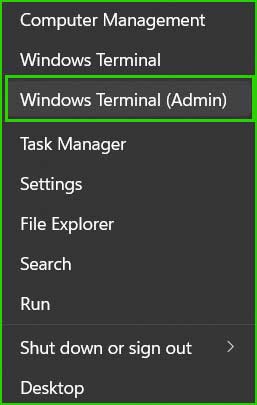
الخطوات 2: الآن، قم بلصق الأمر التالي في موجه الأوامر لتنشيط النوافذ. يجب عليك استبدال xxx باستخدام مفتاح المنتج الخاص بك.
slmgr.vbs –ipk XXXXX-XXXXX–XXXXX–XXXXX–XXXXX
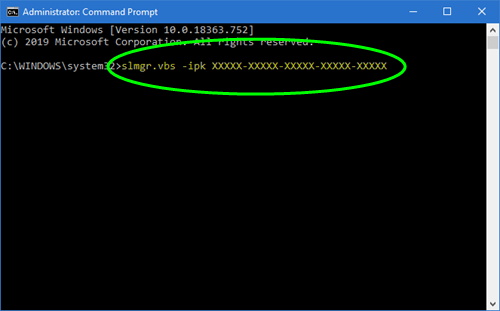
رمز-خطأ-التنشيط-0x004f074
الخطوات 3: بعد تنفيذ الأمر أعلاه، أدخل الأمر التالي لتنشيط النوافذ.
slmgr.vbs –ato
الخطوة 4: أعد تشغيل جهازك ليصبح ساري المفعول.
الطريقة الرابعة: تعيين الإذن الصحيح
الخطوات 1: افتح موجه الأوامر كمسؤول.
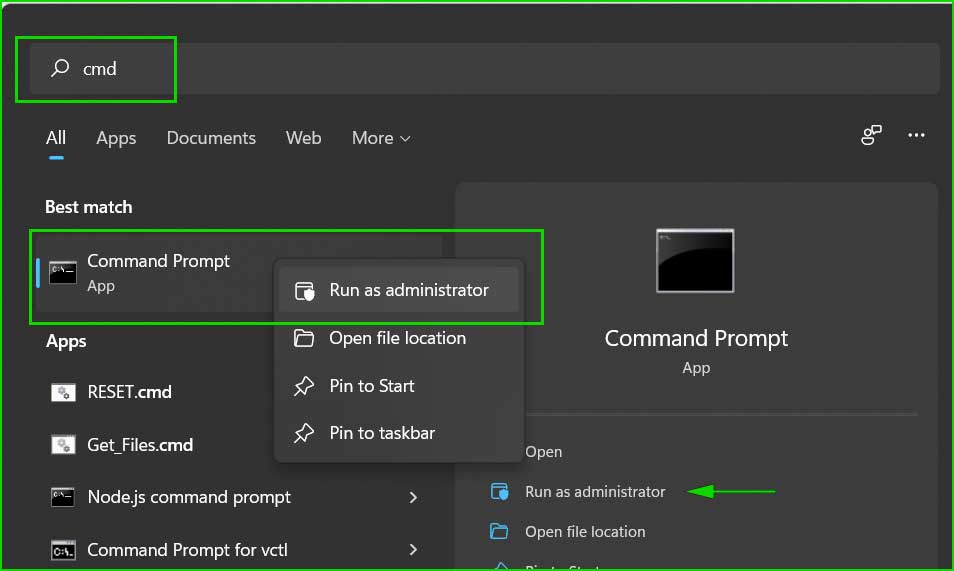
الخطوة 2: ألصق الأمر التالي وقم بتنفيذه.
icacls “%windir%\ServiceProfiles\LocalService\AppData\Local\Microsoft\WSLicense” /grant “BUILTIN\Administrators:(OI)(CI)(F)” “NT AUTHORITY\SYSTEM:(OI)(CI)(F)” “NETWORK SERVICE:(OI)(CI)(F)”
الطريقة الخامسة: إعادة تسمية ملف Tokens.dat.
الخطوة 1: افتح موجه الأوامر كمسؤول.
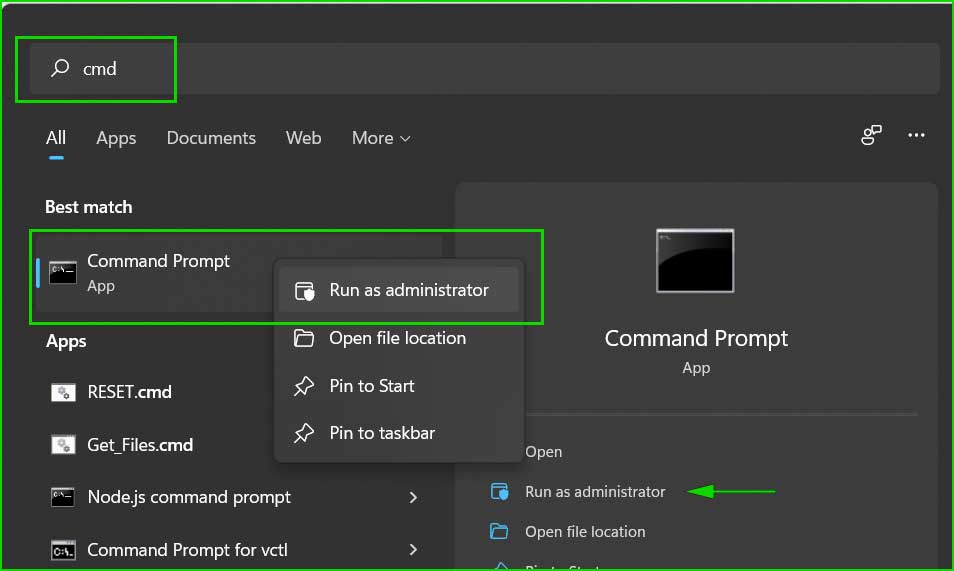
الخطوة 2: قم بتشغيل الأمر التالي خطوة بخطوة.
net stop sppsvc
cd %windir%\ServiceProfiles\LocalService\AppData\Local\Microsoft\WSLicense
ren tokens.dat tokens.bar
net start sppsvc
cd %windir% \System32
cscript slmgr.vbs -rilc
الخطوة 3: أعد تشغيل جهاز الكمبيوتر الخاص بك مرتين حتى تدخل حيز التنفيذ ويتم تطبيق التغييرات.
الخطوة 4: الآن، قم بتنشيط Windows باستخدام المفاتيح الخاصة بك ولن تحصل على خطأ التنشيط 0xc004c003 & 0xC004E002 .
وبصرف النظر عن ذلك، يجب عليك أن تستمر في محاولة تنشيط Windows لأنه كلما تم إصدار إصدار جديد، يتلقى الخادم أحمالًا ثقيلة ويفشل في تقديم خدمة التنشيط في بعض الأحيان.
لذا، استمر في المحاولة في أوقات مختلفة من النهار والليل وستتمكن من تنشيط النوافذ بنجاح، إذا لم يكن الأمر مفيدًا، فاتصل بالشركة المصنعة للحصول على المفاتيح الجديدة أو اتصل بفريق دعم Microsoft.
خاتمة
تحدثنا في هذه المقالة عن كيفية إصلاح خطأ التنشيط 0xc004c003 و0xC004E002 على نظام Windows.
حاولت في هذه المقالة شرح جميع الطرق الممكنة لإصلاح أخطاء تنشيط الويندوز 0xc004c003 & 0xC004E002 . إذا حصلت على طريقة أخرى جميلة لإصلاح هذا الخطأ، فنأمل أن تقوم بذكرها في قسم التعليقات حتى يستفيد منها الجميع.

